win11桌面图标随意摆放设置方法 win11桌面图标自由排列设置方法
更新时间:2023-10-24 12:58:52作者:xiaoliu
win11桌面图标随意摆放设置方法,Win11发布后,其中一个备受瞩目的特性就是桌面图标的自由排列设置,相比于之前的版本,Win11允许用户随意摆放桌面图标,使得桌面更加个性化和自由化。这一特性为用户提供了更大的自定义空间,让用户可以根据自己的喜好和使用习惯,将常用的应用程序、文件夹等图标摆放在合适的位置,方便快捷地访问。如何进行Win11桌面图标的自由排列设置呢?下面将为大家介绍一些简单的方法。
win11桌面图标自由排列设置方法:
1、win11桌面图标默认按规则排列。
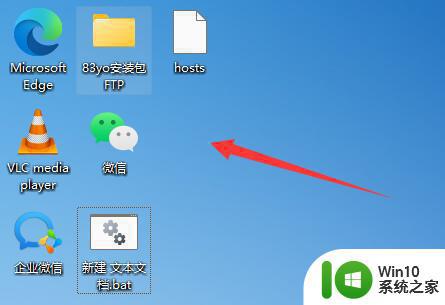
2、这时候我们右键桌面空白处,打开右键菜单。
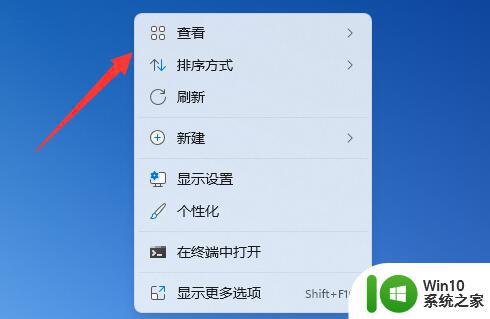
3、打开后,选中“查看”,再取消掉“自动排列图标”
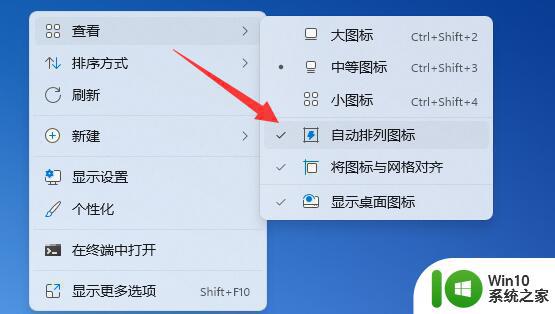
4、取消后,就可以随意摆放win11桌面图标了。
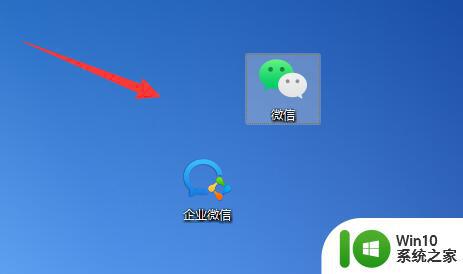
以上就是关于win11桌面图标随意摆放设置方法的全部内容,有出现相同情况的用户可以按照以上方法解决。
win11桌面图标随意摆放设置方法 win11桌面图标自由排列设置方法相关教程
- win11自由排列图标 win11桌面图标自定义摆放步骤
- win11随意排序 Win11桌面图标随意摆放教程
- Win11桌面图标自由排列的实现方法 如何设置Win11桌面图标的自由布局
- win11桌面图标排列方法 如何在win11系统中整理桌面图标
- 怎么设置win11系统桌面新增文件自动往后排列 win11自动排列图标设置方法
- Win11设置桌面图标大小两种方法 win11桌面图标大小怎么调
- win11添加图标到桌面设置方法 Win11桌面图标添加教程
- win11如何设置桌面图标 如何在win11上添加自定义桌面图标
- win11图标发送到桌面 Win11将应用程序图标放在桌面上的方法
- win11桌面图标怎么设置大小 win11如何调整桌面图标大小和间距
- win11怎么设置桌面图标显示到桌面上 win11怎么设置桌面图标显示方式
- win11文件夹文件怎么随意摆放 电脑桌面文件图标如何随意整理
- win11系统启动explorer.exe无响应怎么解决 Win11系统启动时explorer.exe停止工作如何处理
- win11显卡控制面板不见了如何找回 win11显卡控制面板丢失怎么办
- win11安卓子系统更新到1.8.32836.0版本 可以调用gpu独立显卡 Win11安卓子系统1.8.32836.0版本GPU独立显卡支持
- Win11电脑中服务器时间与本地时间不一致如何处理 Win11电脑服务器时间与本地时间不同怎么办
win11系统教程推荐
- 1 win11安卓子系统更新到1.8.32836.0版本 可以调用gpu独立显卡 Win11安卓子系统1.8.32836.0版本GPU独立显卡支持
- 2 Win11电脑中服务器时间与本地时间不一致如何处理 Win11电脑服务器时间与本地时间不同怎么办
- 3 win11系统禁用笔记本自带键盘的有效方法 如何在win11系统下禁用笔记本自带键盘
- 4 升级Win11 22000.588时提示“不满足系统要求”如何解决 Win11 22000.588系统要求不满足怎么办
- 5 预览体验计划win11更新不了如何解决 Win11更新失败怎么办
- 6 Win11系统蓝屏显示你的电脑遇到问题需要重新启动如何解决 Win11系统蓝屏显示如何定位和解决问题
- 7 win11自动修复提示无法修复你的电脑srttrail.txt如何解决 Win11自动修复提示srttrail.txt无法修复解决方法
- 8 开启tpm还是显示不支持win11系统如何解决 如何在不支持Win11系统的设备上开启TPM功能
- 9 华硕笔记本升级win11错误代码0xC1900101或0x80070002的解决方法 华硕笔记本win11升级失败解决方法
- 10 win11玩游戏老是弹出输入法解决方法 Win11玩游戏输入法弹出怎么办
win11系统推荐
- 1 win11系统下载纯净版iso镜像文件
- 2 windows11正式版安装包下载地址v2023.10
- 3 windows11中文版下载地址v2023.08
- 4 win11预览版2023.08中文iso镜像下载v2023.08
- 5 windows11 2023.07 beta版iso镜像下载v2023.07
- 6 windows11 2023.06正式版iso镜像下载v2023.06
- 7 win11安卓子系统Windows Subsystem For Android离线下载
- 8 游戏专用Ghost win11 64位智能装机版
- 9 中关村win11 64位中文版镜像
- 10 戴尔笔记本专用win11 64位 最新官方版